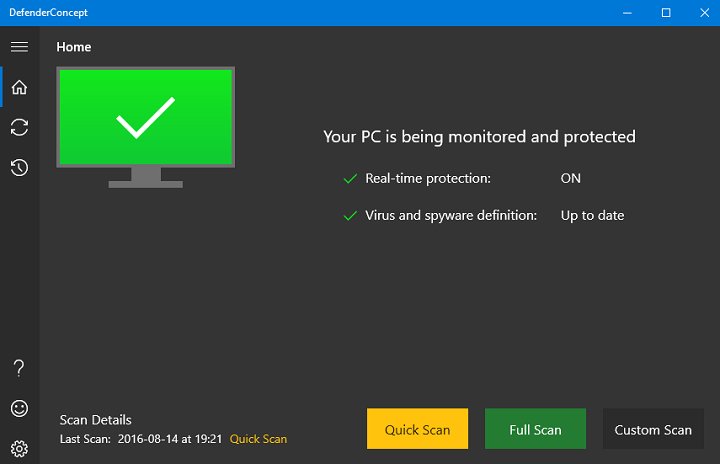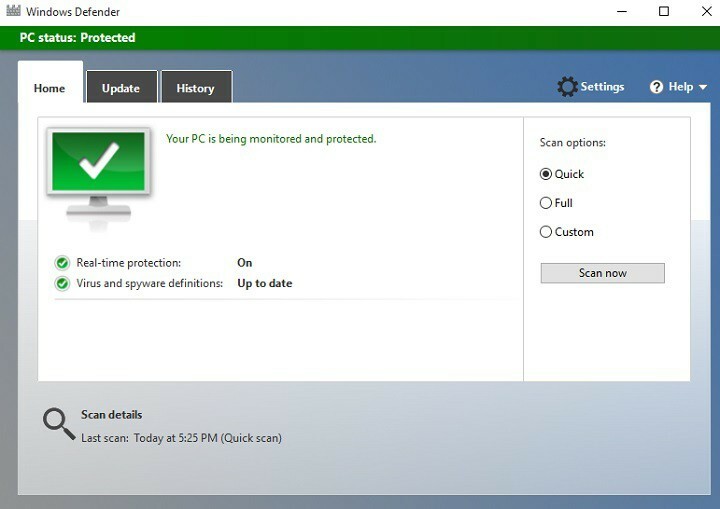- Windows Defender er Windows 10s første forsvarslinje, men noen brukere kan ikke oppdatere den og få den 0x80240016 feil.
- Å starte oppdateringstjenesten på nytt for operativsystemet ditt, bør løse dette problemet med en gang.
- Du kan også tilbakestille Windows Update-komponentene manuelt, men følg trinnene nøye.
- Før du går inn i kompliserte prosedyrer, bør du vurdere å bruke et tredjeparts antivirusprogram.

Denne programvaren vil holde driverne dine i gang, og dermed beskytte deg mot vanlige datamaskinfeil og maskinvarefeil. Sjekk alle driverne dine nå i 3 enkle trinn:
- Last ned DriverFix (bekreftet nedlastningsfil).
- Klikk Start søk for å finne alle problematiske drivere.
- Klikk Oppdater drivere for å få nye versjoner og unngå systemfeil.
- DriverFix er lastet ned av 0 lesere denne måneden.
Windows Defender er en veldig praktisk funksjon av Windows 10 som hjelper deg med å kvitte deg med uønskede spionprogrammer og skadelige programmer.
Imidlertid fant brukerne et problem når de prøvde å oppdatere denne funksjonen, nemlig en oppdatering feil 0x80240016 dukket opp, og oppdateringsprosessen stoppet.
Det er et par årsaker til dette problemet, en av dem er installasjonen av et annet program.
Hvis du kjører en installasjon av et annet program mens du prøver å oppdatere Windows Defender, det vil bare ikke fungere.
Så hvis du installerer et annet program, fullfører du installasjonen og prøver å oppdatere Windows Defender. Dette problemet vises også når Windows Update-klienten ikke får tilgang til brukertegnet.
For å løse dette, må du starte oppdateringstjenestene dine på nytt, og Windows Defender-oppdateringsfeilen 0x80240016 skal forsvinne.
Hvis du vil være din egen tekniske støtte, følger du denne veiledningen for å se hvordan du kan starte Windows Update-tjenesten og dens komponenter på nytt.
Hvordan løser jeg Windows Defender-oppdateringsfeil 0x80240016?
1. Start Windows Update-tjenesten på nytt
- trykk Start.
- Gå til Søk og skriv cmd.
- Klikk på Kjør som administrator for å starte kommandoprompt med fulle privilegier.

- Skriv inn følgende kommandoer og trykk Tast inn:
nettstopp wuauserv
nettstart wuauserv
- Lukk ledetekstvinduene og prøv å bruke oppdateringer igjen.
Merk: Før du starter Windows Update-tjenesten på nytt, må du sørge for at du har lukket alle Windows Update- eller Microsoft Update-vinduer.
2. Tilbakestill Windows Update-komponenter manuelt
- Start Ledeteksten som administrator, som angitt i trinnet ovenfor.
- Deaktiver BITS-tjeneste, den Windows Update-tjenesten, og Kryptografisk tjeneste.
- For å gjøre det, skriv inn følgende kommandoer og trykk Tast inn:
nettstoppbiter
nettstopp wuauserv
nettstopp appidsvc
nettstopp cryptsvc
- For å gjøre det, skriv inn følgende kommandoer og trykk Tast inn:
- Slett qmgr * .dat filer.
- For å gjøre dette, skriv inn følgende kommando ved en ledetekst, og trykk deretter på Tast inn:
Slett "% ALLUSERSPROFILE% / Application Data / Microsoft / NetworkDownloaderqmgr * .dat"
- Deretter skriver du inn følgende linje i ledeteksten og trykker Tast inn:
cd / d% windir% system32
- For å gjøre dette, skriv inn følgende kommando ved en ledetekst, og trykk deretter på Tast inn:
- Registrer BITS-filene og Windows Update-filene på nytt.
- For å gjøre dette, skriv inn følgende kommandoer ved en ledetekst og trykk på Tast inn etter å ha skrevet hver kommando:
regsvr32.exe atl.dll
regsvr32.exe urlmon.dll
regsvr32.exe mshtml.dll
regsvr32.exe shdocvw.dll
regsvr32.exe browseui.dll
regsvr32.exe jscript.dll
regsvr32.exe vbscript.dll
regsvr32.exe scrrun.dll
regsvr32.exe msxml.dll
regsvr32.exe msxml3.dll
regsvr32.exe msxml6.dll
regsvr32.exe actxprxy.dll
regsvr32.exe softpub.dll
regsvr32.exe wintrust.dll
regsvr32.exe dssenh.dll
regsvr32.exe rsaenh.dll
regsvr32.exe gpkcsp.dll
regsvr32.exe sccbase.dll
regsvr32.exe slbcsp.dll
regsvr32.exe cryptdlg.dll
regsvr32.exe oleaut32.dll
regsvr32.exe ole32.dll
regsvr32.exe shell32.dll
regsvr32.exe initpki.dll
regsvr32.exe wuapi.dll
regsvr32.exe wuaueng.dll
regsvr32.exe wuaueng1.dll
regsvr32.exe wucltui.dll
regsvr32.exe wups.dll
regsvr32.exe wups2.dll
regsvr32.exe wuweb.dll
regsvr32.exe qmgr.dll
regsvr32.exe qmgrprxy.dll
regsvr32.exe wucltux.dll
regsvr32.exe muweb.dll
regsvr32.exe wuwebv.dll
- For å gjøre dette, skriv inn følgende kommandoer ved en ledetekst og trykk på Tast inn etter å ha skrevet hver kommando:
- Nullstille Winstock ved å skrive følgende kommando:
netsh winsock reset - Nå må du tilbakestille proxy-innstillingene dine ved å legge til denne linjen:
netsh winhttp reset proxy - Tilbakestill BITS-tjeneste, den Windows Update-tjenesten, og Kryptografisk tjeneste ved å legge til disse kommandoene:
netto startbiter
nettstart wuauserv
netto start appidsvc
netto start cryptsvc
- Installer den siste Windows Update Agent fra Microsofts supportside.
- Start PCen på nytt.
Noen ganger hjelper det ikke å tilbakestille bare Windows Update-tjenesten, men du må tilbakestille alle komponentene.
Denne løsningen krever mye av register redigering og noen feil kan forårsake alvorlige problemer. Så før du utfører disse trinnene, må du sørge for at du har tatt en sikkerhetskopi av registret.
3. Installer et tredjeparts antivirusprogram
Windows Defender kan være en anstendig sikkerhetsløsning, og den er gratis, men som du kan se, kan den gi mange problemer og hodepine.
Hvis du fremdeles ikke kan få den til å oppdatere, er det viktig å ikke la PC-en din være ubeskyttet, så du bør tenke på å skaffe deg et tredjeparts antivirusprogram.
Verktøyet som anbefales nedenfor er klarert av over 110 millioner brukere over hele verden, så det er helt trygt.
Denne løsningen kommer med en sikkerhetsløsning i flere lag som ikke bare beskytter PC-en din, men også webkameraet og ruteren.

ESET Internet Security
Koble PC-en din med en pålitelig og sikker løsning som vil beskytte dataene dine mot alle mulige trusler.
Det er det! Ved å følge metodene våre, bør du kunne oppdatere Windows Defender uten å se feilen 0x80240016 lenger.
Hvis du fremdeles leter etter et Windows Defender-alternativ, bør du også se listen vår, inkludert beste antivirus med ubegrenset lisens, og velg en derfra.
Gi oss beskjed om hvilken av metodene som er oppført ovenfor, fungerte best for deg ved å legge igjen tilbakemeldingene dine i kommentarfeltet nedenfor.